

|
Исходники
Статьи
Языки программирования
.NET Delphi Visual C++ Borland C++ Builder C/С++ и C# Базы Данных MySQL MSSQL Oracle PostgreSQL Interbase VisualFoxPro Веб-Мастеру PHP HTML Perl Java JavaScript Протоколы AJAX Технология Ajax Освоение Ajax Сети Беспроводные сети Локальные сети Сети хранения данных TCP/IP xDSL ATM Операционные системы Windows Linux Wap Книги и учебники
Скрипты
Магазин программиста
|
Первое знакомство с Windows MessengerСлужба Windows Messenger обеспечивает следующие возможности: обмен текстовыми сообщениями, голосовая и видеосвязь в режиме реального времени, общий доступ к приложениям и «доскам» (whiteboard), передача файлов. Windows Messenger позволяет определять присутствие пользователя в сети. Это означает, что прежде чем попытаться установить связь с пользователем, вы можете узнать, находится ли он в сети. Кроме того, служба Windows Messenger позволяет включать режим удаленного помощника, запускать сетевые игры и другие приложения.Эта статья поможет вам приступить к использованию службы Windows Messenger. При обмене информацией с помощью Windows Messenger используется одна из следующих сетевых служб (либо обе эти службы): В этом разделе рассказывается о том, как войти в службу .NET Messenger Service и начать работу со своими контактами. Для выполнения описанных ниже действий необходимо подключение к интернет. Как войти в службу .NET Messenger Запустите приложение Windows Messenger. (Чтобы запустить Windows Messenger, дважды щелкните значок Windows Messenger, расположенный рядом с часами в нижнем правом углу экрана.) При первом запуске Windows Messenger появляется предложение войти в службу .NET Messenger. Выберите ссылку Click here to sign in (Щелкните здесь, чтобы выполнить вход). См. рис. 1. 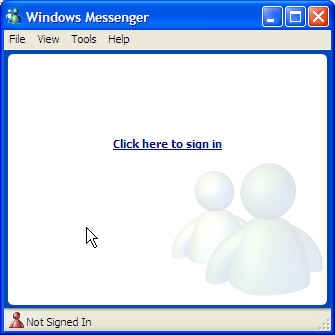 Рис. 1. Окно Windows Messenger: щелкните здесь, чтобы выполнить вход. В окне службы .Net Messenger Service запрашивается адрес электронной почты и пароль (см. рис. 2). Если у вас уже имеется учетная запись MSN® Hotmail® или .NET Passport, введите соответствующие сведения. Если у вас несколько учетных записей, выберите нужную учетную запись в раскрывающемся списке. Если у вас нет ни одной из этих учетных записей, щелкните в нижнем левом углу ссылку Get a .NET Passport (Получить паспорт .NET). Следуйте указаниям мастера паспорта .NET (.NET Passport Wizard). 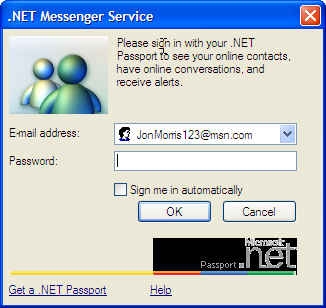 Рис. 2. Служба .NET Messenger Service: вход по учетной записи Hotmail или паспорту .NET. Примечание. Если вы применяете также службу Microsoft Exchange Instant Messaging, программа запросит сведения об учетной записи Exchange. После завершения процесса входа открывается окно Windows Messenger со списком контактов и индикатором состояния подключения. При первом запуске службы Windows Messenger нажмите кнопку Add (Добавить контакт), чтобы начать создание списка контактов. См. рис. 3. 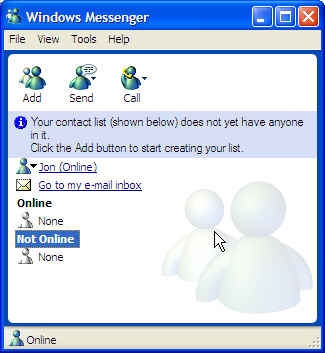 Рис. 3. Окно Windows Messenger: чтобы начать заполнение списка, нажмите кнопку Add (Добавить контакт). Примечание. В этой статье описана работа со службой .NET Messenger. Аналогичные действия выполняются при работе с сервером Microsoft Exchange IM. Можно одновременно выполнить вход по частной учетной записи Exchange IM и открытой учетной записи .NET Messenger Service. В этом случае списки контактов обеих учетных записей отображаются в одном окне Windows Messenger. |
 Форум Программиста
Форум Программиста Новости
Новости Обзоры
Обзоры Магазин Программиста
Магазин Программиста Каталог ссылок
Каталог ссылок Поиск
Поиск Добавить файл
Добавить файл Обратная связь
Обратная связь |